Een nieuw doorstuurpostvak maken of een bestaande postvakrecord bewerken
Opmerking
Als u Alleen Unified Interface gebruiken hebt ingeschakeld, doet u het volgende voordat u de procedures in dit artikel gebruikt:
- Selecteer instellingen (
 ) op de navigatiebalk.
) op de navigatiebalk. - Selecteer Geavanceerde instellingen.
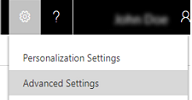
Gewoonlijk worden, wanneer gebruikers en wachtrijen in Dynamics 365 Customer Engagement (on-premises) worden gemaakt, de betreffende postvakrecords ook gemaakt. Deze postvakrecords bevatten informatie die specifiek is voor een afzonderlijk postvak op de e-mailserver op zoals e-mailadressen, postvakreferenties en e-mailsynchronisatiemethode. Om e-mailberichten te verwerken met serversynchronisatie voor gebruikers en wachtrijen te verwerken, moeten hun respectieve postvakrecords aan een van de e-mailserverprofielrecord in Customer Engagement (on-premises) worden gekoppeld.
Als uw organisatie serversynchronisatie wil configureren met een doorstuurpostvak, dan kunt u een nieuwe doorstuurpostvakrecord maken. Een doorstuurpostvak wordt gebruikt als verzamelpostvak voor e-mailberichten die worden overgebracht van het postvak van elke gebruiker op het e-mailsysteem met een serverregel. Het doorstuurpostvak moet zijn toegewezen aan serversynchronisatie en mag niet worden gebruikt als werkpostvak van een individuele gebruiker. Dit kan worden gebruikt om e-mailberichten voor gebruikers en wachtrijen te verwerken met postvakken waarvoor Synchronisatiemethode van binnenkomende e-mail is ingesteld op Doorstuurpostvak. U moet het doorstuurpostvakrecord koppelen met een profielrecord van de e-mailserver om e-mailberichten te verwerken met serversynchronisatie. Doorstuurpostvak tegenover afzonderlijke postvakken.
Fooi
U kunt een gedeeld Office 365-postvak gebruiken wanneer u een wachtrij maakt in Customer Engagement (on-premises) en geen Office 365-licentie voor een doorstuure-mailaccount gebruikt.
Ga naar Instellingen>E-mailconfiguratie.
Klik of tik op Postvakken.
Klik of tik op Nieuw doorstuurpostvak of open het postvakrecord om een bestaand postvakrecord te bewerken.
Specificeer in het postvakrecord de volgende details.
Velden Beschrijving Algemeen Naam Typ een begrijpelijke naam voor het doorstuurpostvak. Eigenaar Toont de eigenaar van het postvak. Voor een gebruikerspostvak dat automatisch wordt ingevuld, is de eigenaar van het postvak de gebruiker zelf. Voor een wachtrijpostvak dat automatisch wordt ingevuld, is de eigenaar van het postvak de eigenaar van de wachtrijrecord. Email address Typ het e-mailadres van het doorstuurpostvak, bijvoorbeeld forwardmailbox@contoso.com.
Voor een gebruiker of een wachtrijpostvak, is het e-mailadres hetzelfde als dat is opgegeven in het overeenkomende gebruiker of wachtrijrecordformulier. Als u het e-mailadres hier bewerkt, wordt het e-mailadres van de gebruiker of wachtrijrecord automatisch bijgewerkt.E-mails verwijderen na verwerking Geef aan of u e-mail in het postvak na verwerking wilt verwijderen. Dit veld is beschikbaar en kan op Ja worden ingesteld alleen voor een doorstuurpostvakken en een wachtrijpostvak. Betreft Selecteer de gebruiker of de wachtrij waarmee het postvak is gekoppeld. Dit veld leeg is en kan niet voor een doorstuurpostvak worden ingesteld. Is doorstuurpostvak Dit veld geeft aan of het postvakrecord een doorstuurpostvak is. Als dit wordt ingesteld op Nee, betekent dit dat de postvakrecord aan een afzonderlijke gebruiker of een wachtrij in Customer Engagement (on-premises) is gekoppeld. Referenties Gebruik van referenties voor e-mailverwerking toestaan Klik of tik op Ja als het profiel van de e-mailserver dat met dit postvak is gekoppeld Verifiëren met bevat dat is ingesteld op Referenties die door een gebruiker of een wachtrij zijn opgegeven. U moet de gebruikersnaam en het wachtwoord opgeven als dit veld is ingesteld op Ja. Deze referenties worden gebruikt om e-mailberichten van het postvak van de e-mailserver te verzenden en te ontvangen. Opmerking: SQL-versleuteling wordt gebruikt om de referenties te versleutelen die zijn opgeslagen in het postvak indien u e-mail verwerkt met serversynchronisatie, zodat referenties zijn beveiligd in Customer Engagement (on-premises). Synchronisatiemethode Serverprofiel Selecteer de naam van het e-mailserverprofiel dat voor e-mailverwerking voor deze postbus wordt gebruikt.
Voor informatie over het kiezen van een synchronisatiemethode raadpleegt u: Uw e-mailsysteem integreren.Binnenkomende e-mail Selecteer de bezorgmethode van binnenkomende e-mail. Dit bepaalt hoe binnenkomende e-mail voor deze postbus wordt geopend.
- Geen. Er wordt geen e-mail ontvangen.
- Doorstuurpostvak. E-mail wordt ontvangen met een doorstuurpostvak.
- Microsoft Dynamics 365 for Outlook. De e-mail wordt ontvangen met Dynamics 365 for Outlook.
- Serversynchronisatie of E-mail Router. E-mail wordt ontvangen door serversynchronisatie of de E-mail Router.Uitgaande e-mail Selecteer de bezorgmethode voor uitgaande e-mail. Dit bepaalt hoe uitgaande e-mail voor dit postvak wordt verzonden.
- Geen. Er wordt geen e-mail verzonden.
- Microsoft Dynamics 365 for Outlook. De e-mail wordt ontvangen met Dynamics 365 for Outlook.
- Serversynchronisatie of E-mail Router. De e-mail wordt verzonden door serversynchronisatie of e-mailrouter. Opmerking: alleen voor een doorstuurpostvak is Geen toegestaan.Afspraken, contactpersonen en taken Selecteer of u Dynamics 365 for Outlook of serversynchronisatie wilt gebruiken om afspraken, contactpersonen en taken in Customer Engagement (on-premises) te synchroniseren.
Als u Geen selecteert, worden afspraken, contactpersonen en taken niet gesynchroniseerd.Testresultaten configuratie Status van binnenkomende e-mail Geef het resultaat van de test van de e-mailconfiguratie voor binnenkomende e-mail. De verschillende staten zijn:
- Niet uitgevoerd. De test van de e-mailconfiguratie is niet uitgevoerd voor dit postvak.
- Geslaagd. De binnenkomende e-mail is geconfigureerd en de e-mail kan worden ontvangen voor dit postvak.
- Mislukt. De binnenkomende e-mail is geconfigureerd maar het is niet mogelijk om e-mail uit het postvak te halen.Status van uitgaande e-mail Geef het resultaat van de test van de e-mailconfiguratie voor uitgaande e-mail. De verschillende staten zijn:
- Niet uitgevoerd. De test van de e-mailconfiguratie is niet uitgevoerd voor dit postvak.
- Geslaagd. De uitgaande e-mail is geconfigureerd en de e-mail kan worden verzonden vanuit dit postvak.
- Mislukt. De uitgaande e-mail is geconfigureerd maar het is niet mogelijk om e-mail vanuit het corresponderende geconfigureerde postvak te verzenden.Status van afspraken, contactpersonen en taken Geef het resultaat van de synchronisatie van afspraken, contactpersonen en taken. De verschillende staten zijn:
- Niet uitgevoerd. De synchronisatie is niet getest voor dit postvak.
- Geslaagd. Afspraken, contactpersonen en taken kunnen worden gesynchroniseerd voor dit postvak.
- Mislukt. Afspraken, contactpersonen en taken kunnen niet worden gesynchroniseerd voor dit postvak.Postvaktest voltooid op Dit veld toont de datum en tijd waarop de e-mailconfiguratie voor dit postvakrecord is getest. Klik of tik op Opslaan of Opslaan en sluiten.